Dato quanto sono diventati importanti i computer per noi, potremmo mai sentire così spesso la necessità di personalizzarli a nostro piacimento, sia con i nostri programmi preferiti, o ingombrare lo schermo con i colori Fortunatamente per gli utenti Windows, Microsoft offre una pletora di opzioni per farlo. Oggi, io vi guiderà attraverso il processo di cambiare il colore del vostro Windows 10 barra delle applicazioni del PC e alcuni possibili motivi per cui si può essere in grado di farlo.
Perché non posso cambiare il colore della barra delle applicazioni?
Nel caso in cui Windows applichi automaticamente il colore alla barra delle applicazioni, potrebbe essere necessario disabilitare un’opzione nell’impostazione Colori. Per farlo, vai su Impostazioni > Personalizzazione > Colori. Quindi, sotto Scegli il tuo colore accento, deseleziona la casella accanto a ‘ Scegli automaticamente un colore accento dal mio sfondo.
Come cambiare il colore della barra delle applicazioni su Windows 10
Il processo per farlo è molto semplice e non richiede all’utente di installare applicazioni di terze parti. Tutto quello che devi fare per cambiare il colore della barra delle applicazioni è seguire i passaggi seguenti:
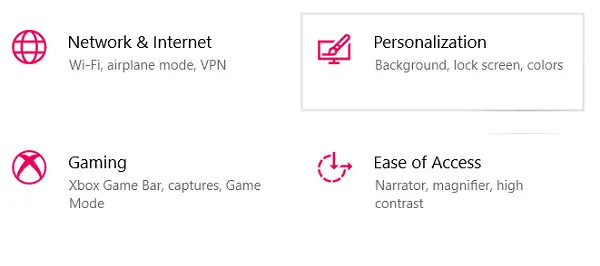
- Fai clic sull’opzione Start dalla barra delle applicazioni e vai su Impostazioni.
- Dal gruppo di opzioni, fare clic su Personalizzazione.
- Sul lato sinistro dello schermo, ti verrà presentato un elenco di impostazioni tra cui scegliere; fare clic su Colori.
- Nel menu a discesa “Scegli il tuo colore”, troverai tre impostazioni: Chiaro, Scuro o Personalizzato.
- L’opzione luce è l’impostazione predefinita, ma per cambiare il colore della barra delle applicazioni, devi scegliere Scuro o Personalizzato.
- Con l’opzione Luce selezionata, troverete l’opzione per cambiare il colore della barra delle applicazioni in grigio su scorrimento verso il basso.
È possibile fare clic su Dark, ma l’impostazione preferita è Personalizzata poiché apre la strada a ulteriori personalizzazioni.
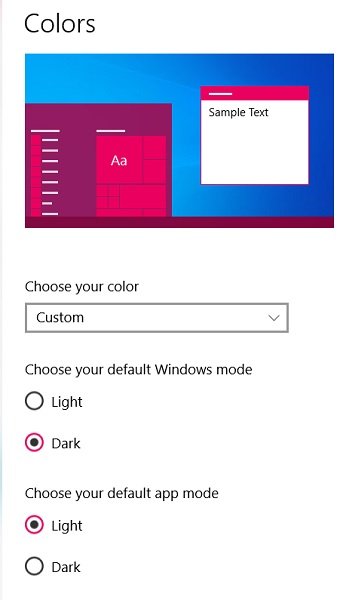
- Dopo aver selezionato Personalizzato, si ottengono due ulteriori opzioni di colore, uno per Windows e l’altro per le applicazioni.
- La scelta del buio nella modalità Windows è obbligatoria, mentre la luce o il buio funzionerebbero per le app.
- Scorri verso il basso e scegli un colore a tua scelta dalla tavolozza dei colori.
- Puoi anche aggiungere un colore personalizzato se uno qualsiasi dei colori indicati non si adatta alla tua fattura.
- È possibile scegliere di mostrare il colore accento sulla barra delle applicazioni selezionando la casella che dice ‘Start, Barra delle applicazioni e centro operativo.’
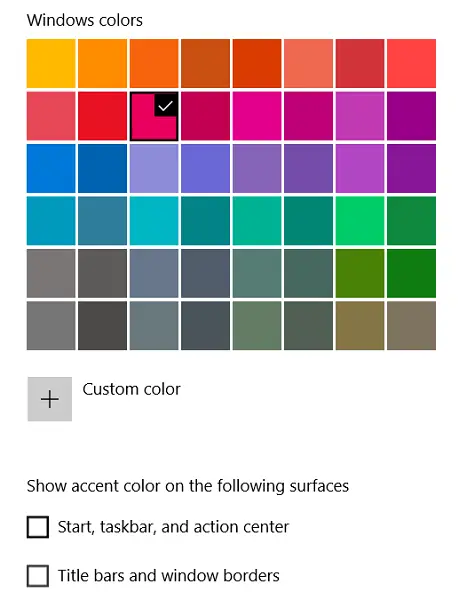
È possibile personalizzare lo sfondo e avere la barra delle applicazioni prendere un colore da esso. È inoltre possibile disattivare gli effetti di trasparenza per migliorare ulteriormente il colore che hai scelto per la barra delle applicazioni.
Leggi: Come aggiungere un colore personalizzato per Windows 10 barra delle applicazioni.
Impossibile modificare il colore della barra delle applicazioni su Windows 10

Nel caso in cui non si riesce a cambiare il colore della barra delle applicazioni, anche dopo aver seguito i passaggi di cui sopra, potrebbe essere necessario eseguire le attività di seguito indicate troppo.
Spegnere i filtri colore
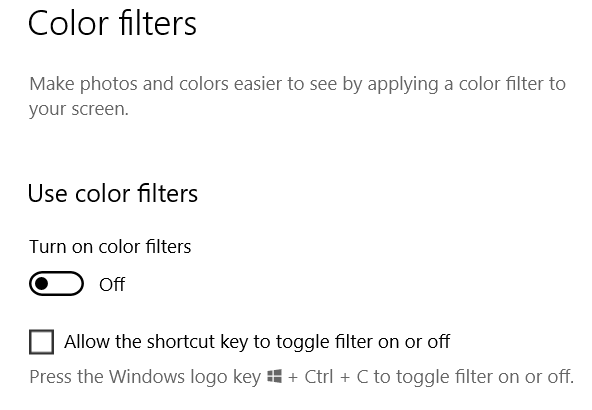
I filtri colore di Microsoft hanno lo scopo di rendere le esperienze di visualizzazione di foto e video migliori e più convenienti per i suoi utenti. Questo, tuttavia, potrebbe essere in conflitto con la combinazione di colori scelta dall’utente. In questo caso, dovresti disattivare i filtri colore. Ecco come puoi farlo:
- Vai su Impostazioni e fai clic su Facilità per accedere a
- Dall’elenco delle opzioni sotto “Visione”, fai clic su Filtri colore.
- Nel caso in cui i colori della barra delle applicazioni non vengono visualizzati anche dopo averli impostati per farlo, potrebbe essere perché i filtri colore del dispositivo sono attivi e, se è il caso, disattivarli.
Di seguito è riportata un’immagine per rappresentare l’impatto dei filtri di colore sul colore della barra delle applicazioni. Come puoi vedere, un colore blu considerevolmente brillante può trasformarsi in un grigio molto denso.
![]()
Modificare il tema di Windows
A volte, si può utilizzare un tema di terze parti e che possono interferire con le impostazioni del colore dell’utente. In tale scenario, l’utente dovrebbe ricorrere al tema predefinito di Microsoft, il cui processo è anche piuttosto semplice.
- Fare clic su Impostazioni e aprire Personalizzazione.
- Scorrere verso il basso e applicare il tema di Windows.
- Riavviare il PC se il tema non viene installato immediatamente.
Se il problema persiste, potrebbe essere perché hai abilitato l’impostazione automatica del colore accento o il tuo dispositivo ha un bug, nel qual caso dovresti farlo controllare.
Spero che questo sia stato in grado di aiutarti a personalizzare la tua barra delle applicazioni a tuo piacimento.